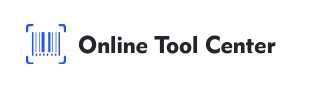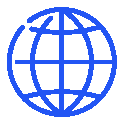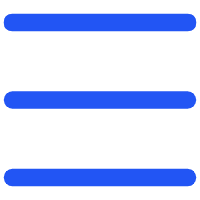QR Code Inventory Management Excel Template är ett av de mest innovativa sätten att effektivisera lagerhanteringen för företag och bidra till att göra processen mer effektiv och organiserad.
Även om Excel används i stor utsträckning för inventerspårning tar integrering av QR-koder det till nästa nivå, vilket gör ditt inventersystem effektivare och enklare att hantera.
I den här guiden går vi igenom hur du konfigurerar och använder en Excel-mall för lagerhantering med QR-kod för ditt företag.

Steg 1: Konfigurera ditt inventerareklad
Det första steget för att implementera QR-kod lagerhantering i Excel är att konfigurera ett strukturerat kalkylblad. Detta utgör grunden för din mall, vilket gör det enklare att lägga till, spåra och hantera lagerobjekt.
Skapa din inventeringsmall:
1. Öppna Excel och skapa en ny arbetsbok.
2. Ställ in din inventerartabell: Här är några viktiga kolumner du bör inkludera i din Excel-mall för inventerarhantering av QR-kod:
Objekt ID: En unik identifierare för varje objekt.
Artikelnamn: Produktens namn eller beskrivning.
● Kvantitet: Antalet artiklar i lager.
Plats: Var produkten förvaras.
QRCode: En kolumn där QR-kodens bilder eller filvägar kommer att lagras.
Exempel på en QR-kod Inventarhantering Excel-mall
Artikelnummer | Artikelnamn | Kvantitet | Läge | QRkod |
1001 | Widget A | 50 | Lager 1 | [QRCode Bild] |
1002 | Widget B | 30 | Lager 2 | [QRCode Bild] |
1003 | Widget C | 120 | Lager 3 | [QRCode Bild] |
1004 | Gadget D | 75 | Lager 1 | [QRCode Bild] |
Denna enkla struktur gör att du kan hantera ditt lager smidigt samtidigt som du införlivar QR-koder för enkel skanning och spårning.
Steg 2: Generera QR-koder för din inventering
När din inventerartabell är inställd är det dags att generera QR-koder för varje objekt. QR-koder är nyckeln till att möjliggöra enkel spårning, eftersom de kan koda viktig information om produkten och göra det möjligt att snabbt få tillgång till den.
Hur genererar man QR-koder?
1. Välj en QR-kodgenerator: Använd en gratis QR-kodgenerator för att skapa dina koder.
2. Ange produktinformation: För varje produkt i din inventering anger du nödvändiga uppgifter som objekt-ID, namn och kvantitet i QR-kodgeneratorn. Du kan inkludera all annan information som kommer att vara användbar för snabb referens.
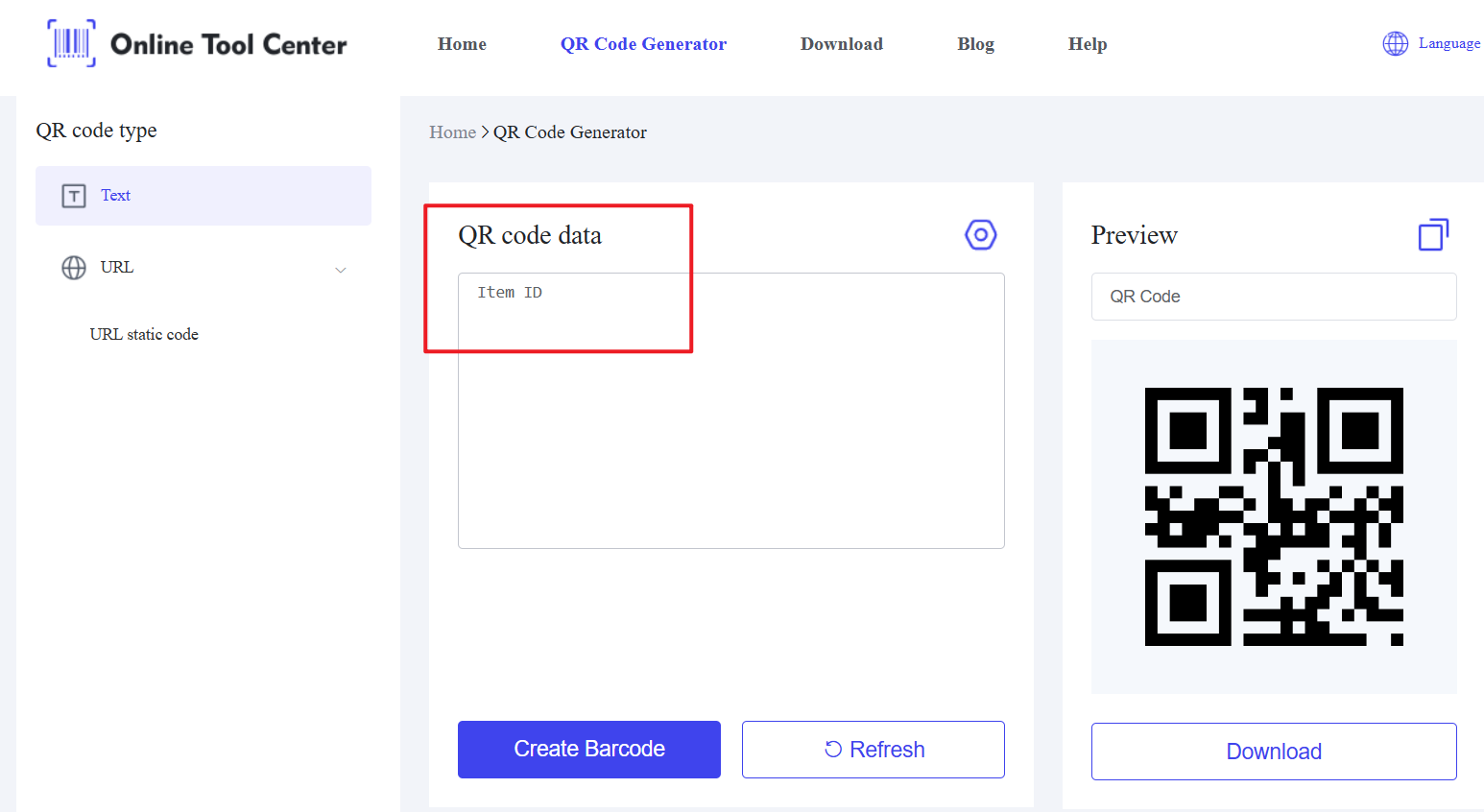
3. Generera QR-koden: Efter att du har angett detaljerna genererar verktyget en unik QR-kod för varje objekt.
4. Spara QR-kodbilder: Spara de genererade QR-koderna som bildfiler (t.ex. PNG eller JPG). Dessa bilder kommer att användas i din inventeringsmall.
5. Lagra QR-kod i Excel: I QRCode-kolumnen i Excel-mallen för hantering av QR-kod kan du antingen:
● Spara filvägen till de sparade QR-kodbilderna.
● Infoga QR-koden direkt i Excel-cellen.
Denna process säkerställer att varje objekt i ditt lager är associerat med en unik QR-kod, vilket möjliggör snabb identifiering och spårning.
Steg 3: Skanna och använda QR-koder i Excel
Med QR-koder tilldelade varje objekt kan du nu skanna dem för att hämta information snabbt.
Detta steg förbättrar effektiviteten i din Excel-mall för hantering av lager av QR-kod genom att möjliggöra enkla uppdateringar och åtkomst.
Skanning av QR-koder:
Använd en QR-kodskanner: Du kan använda en smartphone eller en dedikerad QR-kodskanner för att skanna koderna. Många smarttelefoner har inbyggda QR-kodskannare i sina kamerapar.
2.Skanna QR-koden: Efter skanning hämtas den information som kodas i QR-koden, till exempel objekt-ID eller namn, och kan skrivas in i Excel.
3.Automatisera datahämtning: Använd Excels VLOOKUP- eller INDEX-MATCH-funktioner för att automatiskt hämta objektdetaljer (som kvantitet, plats osv.) när QR-koden har skannats.
Genom att integrera QR-kodskanning med Excel-mallen för hantering av inventer med QR-kod kan du hantera ditt inventer med minimal manuell ansträngning och undvika fel.
Steg 4: Spåra och hantera inventer i Excel
Excel erbjuder flera funktioner som kan förbättra din Excel-mall för hantering av QR-kod. Dessa funktioner hjälper dig att spåra lagernivåer, generera rapporter och upprätthålla en korrekt inventering.
Excel-funktioner för effektiv lagerhantering:
● Formler: Använd formler för att beräkna totaler, övervaka objekt med lågt lager och spåra försäljningen.
● Pivottabeller: Organisera och sammanfatta dina inventerdata för bättre insikt.
Villkorlig formatering: Markera objekt med lågt lager eller produkter som behöver fyllas om.
● Diagram och grafer: Skapa visuella representationer av lagertrender och lagernivåer.
Dessa funktioner, i kombination med skanning av QR-kod, gör att du kan hantera ditt lager mer effektivt och med större noggrannhet.
Steg 5: Underhåll och uppdatera din inventering
För att Excel-mallen för hantering av inventer med QR-kod ska förbli korrekt är det viktigt att hålla din inventer uppdaterad. När produkter läggs till, säljs eller flyttas, se till att uppdatera dina QR-koder och lagertabellen i enlighet därmed.
Tips för att upprätthålla en noggrann inventering:
● Regelbunden skanning: skanna regelbundet QR-koder för att säkerställa att lagerräkningarna matchar data i Excel.
● Uppdatera QR-koder: Om någon produktinformation ändras (t.ex. Produktnamn, Kvantitet) regenererar du QR-koden och uppdaterar informationen i din Excel-mall.
● Säkerhetskopiera data: Se till att säkerhetskopiera din Excel-fil för att undvika att förlora viktiga lagerdata.
Genom att underhålla och regelbundet uppdatera din Excel-mall för lagerhantering av QR-koder säkerställer du att ditt lagersystem alltid är aktuellt och tillförlitligt.
Att införliva QR-koder i ditt Excel-lagerhanteringssystem är ett sätt att effektivisera dina lagerprocesser.
Med hjälp av en Excel-mall för lagerhantering med QR-kod kan du snabbt skanna objekt, spåra lager och göra uppdateringar i realtid.
Genom att använda en gratis QR-kodgenerator online kan företag av alla storlekar skapa ett effektivt och lättanvändbart lagerhanteringssystem utan dyr programvara eller komplexa inställningar.